GNOME est un projet GNU, c'est l'environnement de bureau par défaut utilisé par les éditions de bureau Ubuntu. Le bureau GNOME propose un grand nombre de personnalisations pour vous offrir la meilleure expérience de bureau. Ce tutoriel vous aide à ajouter ou à supprimer l'application au démarrage du système Ubuntu.
Toute application ajoutée sous l'application de démarrage se lancera automatiquement lors de la connexion de l'utilisateur. Ceci est utile et peut être utilisé avec une application fréquemment utilisée pour se lancer automatiquement. Par exemple, un navigateur Web ou une fenêtre de terminal.
1. Lancer GNOME Tweaks
Recherchez les ajustements GNOME sous les applications dans la recherche et le lancement.
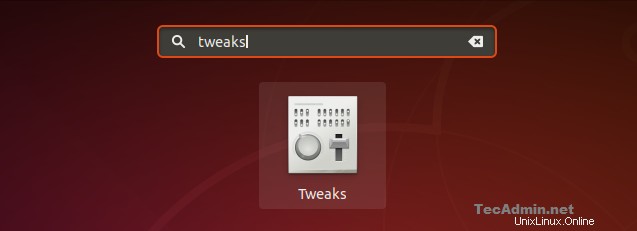
Vous n'avez peut-être pas installé l'outil Tweaks sur votre système, il vous montrera une option à installer. Vous pouvez facilement l'installer avec les options d'installation de GNOME.
2. Ajouter une application au démarrage
Après avoir lancé la barre d'outils GNOME Tweaks, cliquez sur "Application de démarrage" dans la barre latérale gauche. Vous verrez un bouton dans Windows avec le signe plus (+). Cliquez sur ce bouton :
Une boîte de dialogue apparaîtra à l'écran. Sélectionnez votre application à ajouter au démarrage. Cliquez maintenant sur le bouton Ajouter dans le coin supérieur droit de la boîte de dialogue.
Répétez la même chose pour ajouter d'autres applications
Vous verrez une liste des applications ajoutées pour le démarrage automatique lors de la connexion de l'utilisateur.
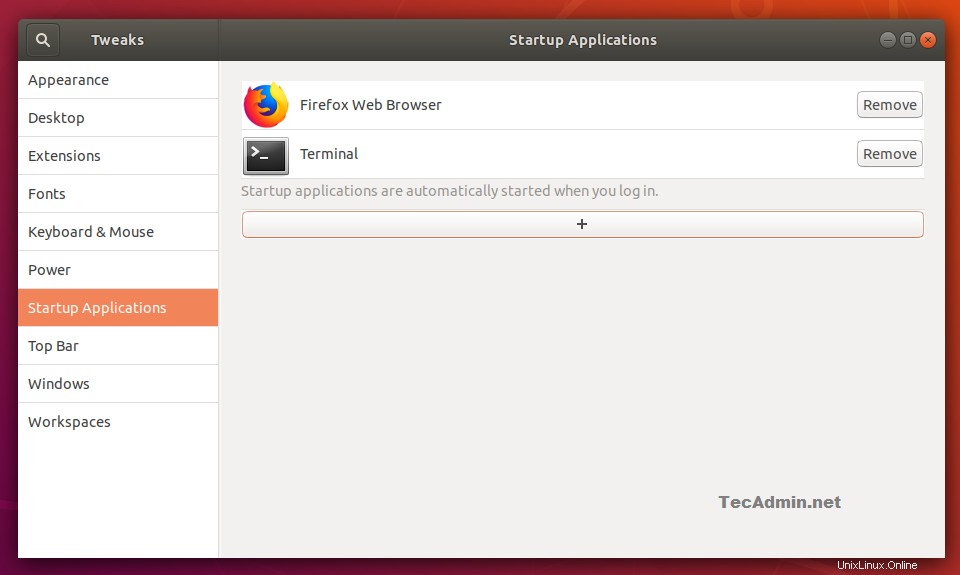
3. Supprimer l'application du démarrage
Si vous n'avez besoin d'aucune application pour démarrer lors de la connexion. Vous pouvez le supprimer de la liste en cliquant sur le bouton Supprimer affiché avec la liste des applications.